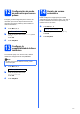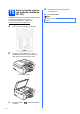Quick Setup Guide
Table Of Contents
- Guía de configuración rápida MFC-255CW MFC-295CN
- Inicio
- 1 Desembalaje del equipo y comprobación de los componentes
- 2 Carga de papel de carta normal/papel A4
- 3 Conexión del cable de alimentación y de la línea telefónica
- 4 Instalación de los cartuchos de tinta
- 5 Comprobación de la calidad de impresión
- 6 Seleccione el idioma (si es necesario)
- 7 Selección del modo de recepción
- 8 Configuración del contraste de la pantalla LCD (si es necesario)
- 9 Configuración de la fecha y la hora
- 10 Configuración de la función Iden. estación
- 11 Informe de transmisión de fax
- 12 Configuración de modo de marcación por tonos o pulsos
- 13 Configure la compatibilidad de la línea telefónica
- 14 Horario de verano automático
- 15 Envíe la hoja de registro del producto (solamente EE. UU.)
- 16 Selección del tipo de conexión
- Para usuarios de interfaz USB (Windows® 2000 Professional/XP/XP Professional x64 Edition/Windows Vista®)
- Para usuarios de interfaz USB (Mac OS X 10.3.9 o superior)
- Para usuarios de interfaz de red cableada (Solo MFC-295CN) (Windows® 2000 Professional/XP/XP Professional x64 Edition/Windows Vista®)
- Para usuarios de interfaz de red cableada (Solo MFC-295CN) (Mac OS X 10.3.9 o superior)
- Para usuarios de interfaz de red inalámbrica (Solo MFC-255CW)
- 17 Antes de empezar
- 18 Confirme el entorno de red (modo de infraestructura)
- Conexión del equipo Brother a la red inalámbrica
- Instalación de controladores y software (Windows® 2000 Professional/XP/XP Professional x64 Edition/Windows Vista®)
- Instalación de controladores y software (Mac OS X 10.3.9 o superior)
- Instalar aplicaciones opcionales Windows®
- Para usuarios en red
- Consumibles
- brother USA-SPA
- Inicio
17
Windows
®
USB
Windows
®
Macintosh
USB
f
Cuando aparezca la pantalla
Registro en línea
,
seleccione las opciones que desee y siga las
instrucciones que irán apareciendo en pantalla. Una
vez que haya completado el proceso de registro,
cierre el explorador para volver a esta ventana.
A continuación, haga clic en Siguiente.
20
Finalización y reinicio
a Haga clic en Finalizar para reiniciar el
ordenador.
Tras reiniciar el ordenador, deberá iniciar
sesión con derechos de administrador.
b Seleccione la configuración de actualización
del firmware y haga clic en Aceptar.
Vaya a
Pase a Instalación de aplicaciones opcionales en
la página 39.
Nota
Si aparece algún mensaje de error durante la
instalación de software, ejecute Diagnóstico de
la Instalación ubicado en Inicio/Todos los
programas/Brother/MFC-XXXX (MFC-XXXX es
el nombre del modelo).
Nota
Es necesario tener acceso a Internet para
actualizar el firmware.
Finalizar
Así, concluye el proceso
de instalación.
Nota
XML Paper Specification Printer Driver
XML Paper Specification Printer Driver es el
controlador más apropiado cuando imprime a
partir de las aplicaciones que utilizan los
documentos de XML Paper Specification.
Descargue la última versión del controlador
accediendo al Brother Solutions Center en
http://solutions.brother.com/
.